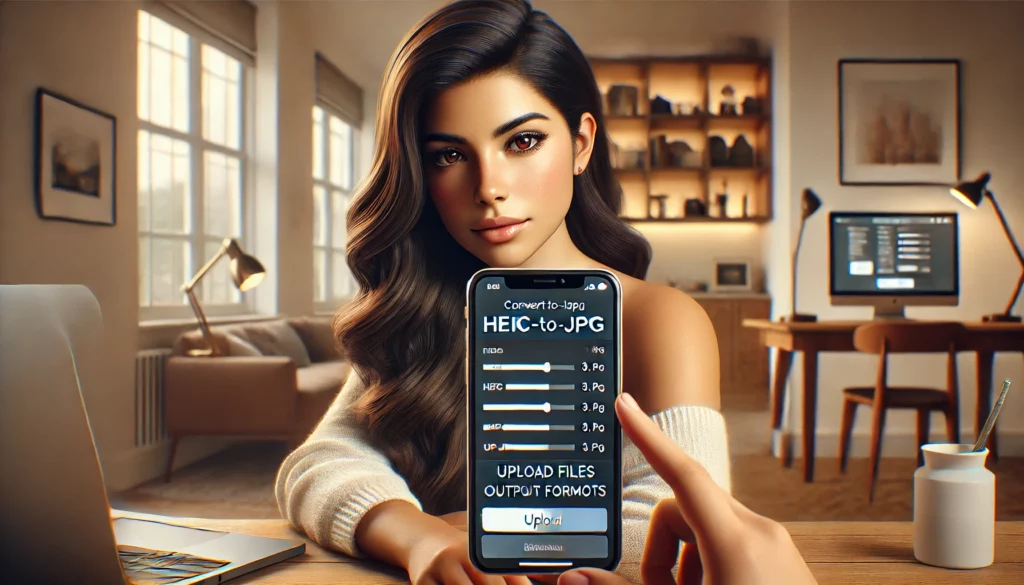¿Te ha pasado que intentas abrir un archivo HEIC en un dispositivo no compatible y te enfrentas a un problema? Apple introdujo el formato HEIC para ahorrar espacio en almacenamiento sin perder calidad en las imágenes. Sin embargo, este formato no es universalmente aceptado. Por eso, convertir HEIC a JPG es esencial.
En esta guía, te explicaremos por qué es necesario convertir archivos HEIC a JPG, los métodos más efectivos para hacerlo y cómo elegir el que mejor se adapte a tus necesidades.
¿Qué es HEIC y por qué convertirlo a JPG?
HEIC (Formato de Imagen de Alta Eficiencia) es el formato predeterminado en dispositivos Apple con iOS 11 o posterior. Este formato ofrece una compresión mejorada y reduce el tamaño de los archivos sin comprometer la calidad.
Por otro lado, el JPG es un formato ampliamente compatible en todas las plataformas. Convertir HEIC a JPG te garantiza que tus imágenes se puedan compartir, editar y utilizar sin problemas.
Cómo Convertir HEIC a JPG: Los Mejores Métodos
A continuación, describimos diferentes métodos para convertir archivos HEIC a JPG, desde soluciones rápidas hasta opciones para convertir grandes volúmenes de archivos.
1. Usar Convertidores en Línea
Ideal para: Conversiones ocasionales y rápidas sin necesidad de instalar software.
- Pasos:
- Visita un convertidor en línea, como heictojpg.com o cloudconvert.com.
- Sube el archivo HEIC.
- Espera a que la herramienta procese el archivo.
- Descarga el JPG convertido.
Ventajas:
- No requiere instalación.
- Rápido y fácil de usar.
Desventajas:
- Riesgos de privacidad si la imagen es sensible.
- Opciones limitadas para ajustar la calidad de salida.
2. Usar Herramientas de Mac
Ideal para: Usuarios de Mac que prefieren herramientas nativas.
- Pasos con la App Vista Previa:
- Abre el archivo HEIC en Vista Previa.
- Ve a Archivo > Exportar.
- Selecciona JPG como formato y ajusta la calidad si lo necesitas.
- Guarda el archivo.
Ventajas:
- No necesitas software adicional.
- Proceso rápido.
Desventajas:
- Solo disponible en dispositivos macOS.
3. Convertir en Windows
Ideal para: Usuarios de Windows que necesitan compatibilidad con archivos HEIC.
- Opción 1: Usar la app Fotos en Windows 10 y 11:
- Instala la extensión HEIF Image Extensions desde la Microsoft Store.
- Abre el archivo HEIC en la app Fotos.
- Selecciona Guardar como y elige JPG.
- Opción 2: Usar software de terceros:
Programas como iMazing HEIC Converter o CopyTrans HEIC para Windows son efectivos para estas conversiones.
Ventajas:
- Añade soporte HEIC en Windows.
- Algunas herramientas permiten conversiones masivas.
Desventajas:
- Necesitas instalar software o extensiones.
4. Usar Aplicaciones Móviles
Ideal para: Personas que prefieren convertir archivos directamente desde sus teléfonos.
- Apps como HEIC to JPG Converter (iOS/Android) o Photo Converter son prácticas y fáciles de usar.
Pasos:
- Descarga una app de conversión.
- Abre la app y carga tus archivos HEIC.
- Selecciona JPG como formato de salida y conviértelo.
Ventajas:
- Conveniente y portátil.
- Ideal para usuarios móviles.
Desventajas:
- Algunas apps tienen anuncios o compras dentro de la aplicación.
5. Usar Software de Escritorio para Conversiones Masivas
Ideal para: Profesionales que manejan grandes cantidades de archivos HEIC.
- Programas como Adobe Lightroom, Movavi Converter o Pixillion Image Converter son excelentes para conversión en lotes.
Pasos:
- Instala el software.
- Importa tus archivos HEIC.
- Elige JPG como formato de salida y convierte.
Ventajas:
- Ideal para uso profesional o conversiones masivas.
- Salida de alta calidad con configuraciones personalizables.
Desventajas:
- La mayoría requiere suscripción o pago.
Consejos para Elegir el Método Adecuado
- Conversión individual o masiva: Si solo necesitas convertir un archivo, usa Vista Previa o herramientas en línea. Para varios archivos, opta por software de escritorio.
- Privacidad: Evita convertidores en línea si manejas imágenes sensibles.
- Requisitos de calidad: Algunas herramientas permiten ajustar la calidad de salida, ideal para impresión o edición.
Conclusión
Convertir archivos HEIC a JPG asegura compatibilidad y facilidad de uso. Ya sea que elijas un convertidor en línea para una solución rápida, una app móvil para mayor comodidad o un software profesional para conversiones en masa, hay opciones para cada necesidad.
Siguiendo estos pasos, podrás garantizar que tus imágenes estén listas para cualquier plataforma o dispositivo.